Cómo cerrar sesión en Gmail en cualquier dispositivo (escritorio, iPhone, Android)
Publicado: 2021-12-14Dado que Gmail está directamente vinculado a su cuenta de Google, es esencial cerrar sesión en Gmail cada vez que inicie sesión en una computadora portátil/PC compartida. Esto se debe a que la otra persona podría obtener el control total de su Gmail (incluido Google Photos), lo que podría tener consecuencias devastadoras.
Las PC y los teléfonos inteligentes deben cerrar la sesión de Gmail si desea vender el dispositivo o dárselo a un amigo o colega por unos días.

Ahora que hemos analizado cuán vital es una cuenta de Gmail, echemos un vistazo detallado a cómo puede cerrar la sesión de Gmail con facilidad.
Tabla de contenido
Cómo cerrar sesión en Gmail en el escritorio o en la Web
- Inicie el navegador en el que ha iniciado sesión en su cuenta de Google y vaya a mail.google.com.
- Ahora, haga clic en el icono de su perfil en la esquina superior derecha de la pantalla.

- Aquí, verá el botón Cerrar sesión . Haga clic en él y debería cerrar sesión correctamente en su cuenta de Gmail desde su computadora portátil / PC.
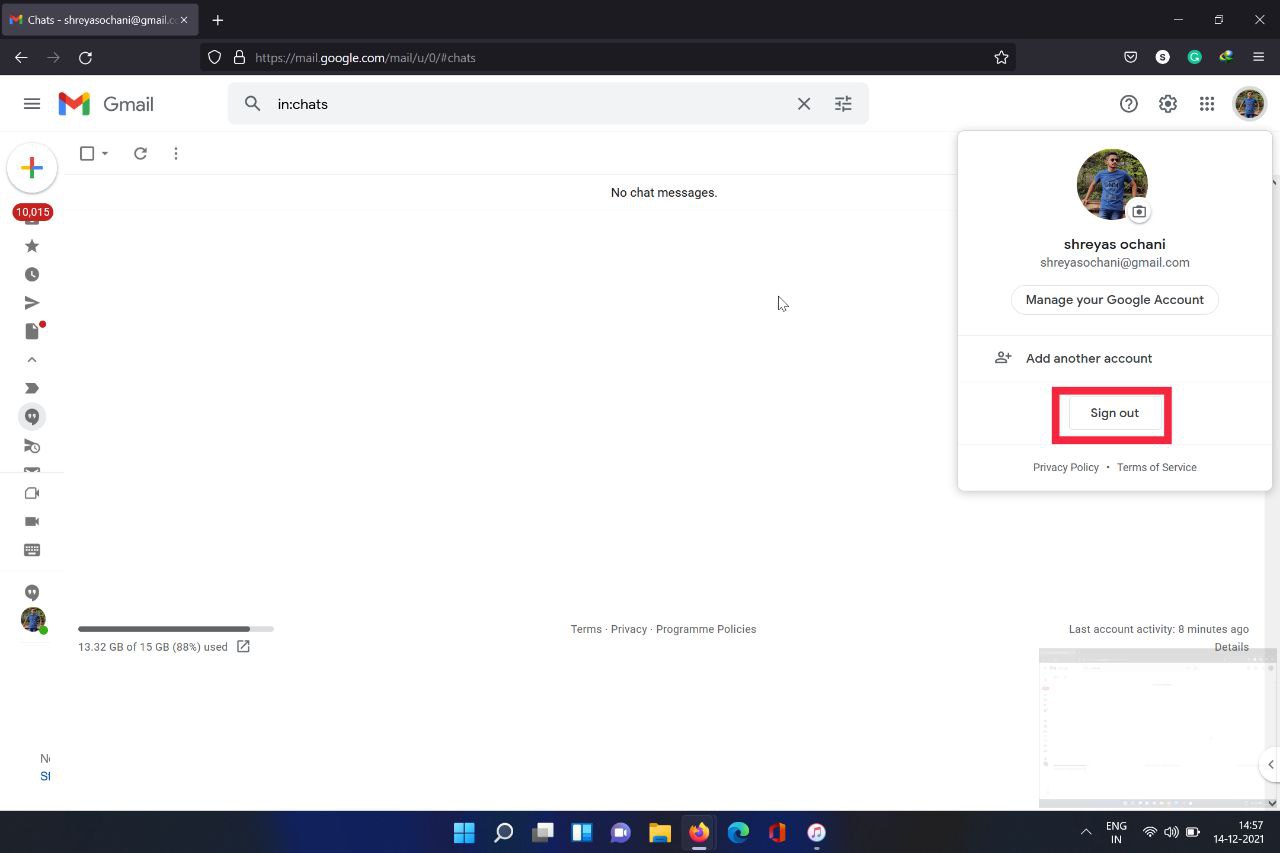
Sin embargo, Google aún recuerda su dirección de correo electrónico, por lo que puede iniciar sesión rápidamente ingresando su contraseña. Sin embargo, le recomendamos que elimine su cuenta de Gmail por completo si ha iniciado sesión en una PC compartida/pública por razones de seguridad y privacidad.
Para borrar la cuenta de Gmail, siga los pasos descritos anteriormente y seleccione la opción " Eliminar cuenta " inmediatamente después de cerrar sesión en Gmail.
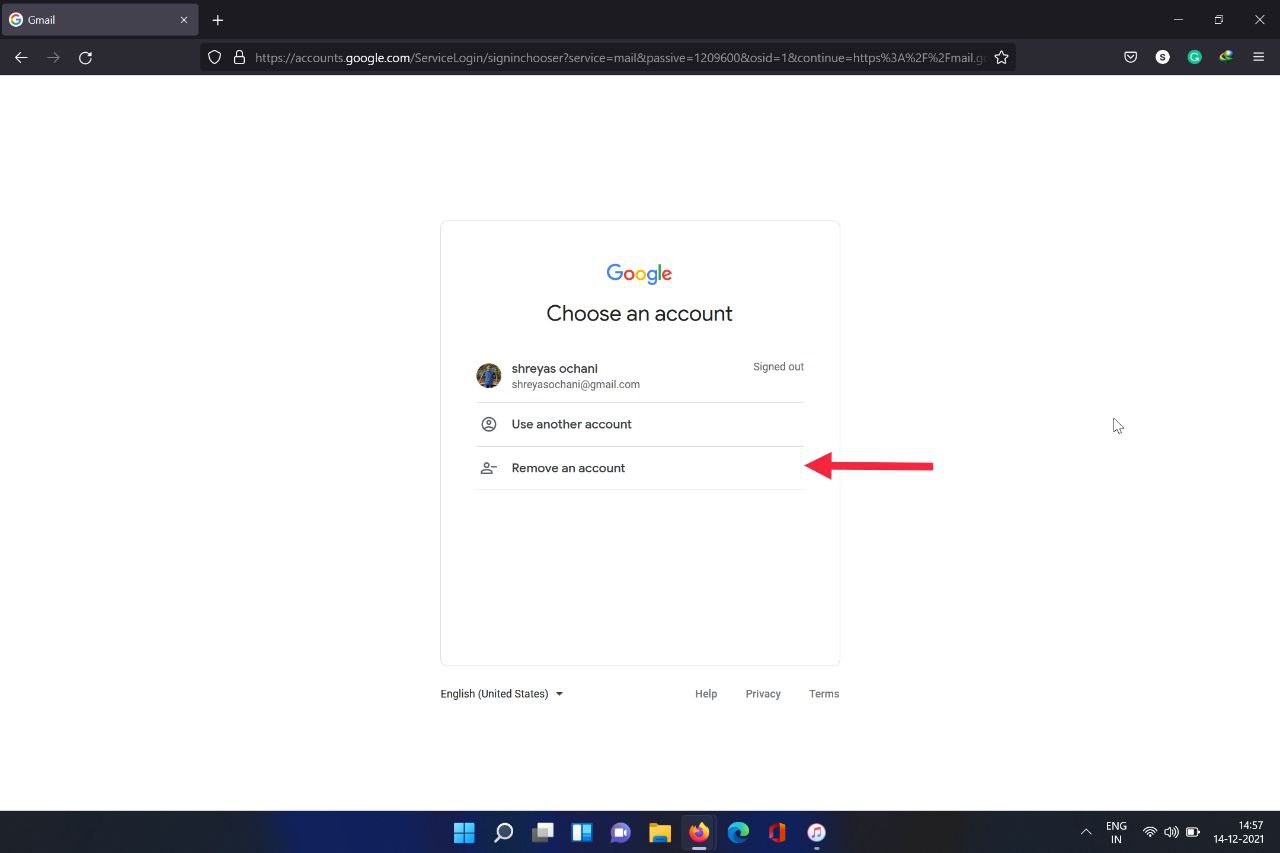
Cómo cerrar sesión en la aplicación Gmail en teléfonos y tabletas
El procedimiento para cerrar sesión en la aplicación Gmail en los teléfonos es bastante similar al del escritorio, pero la posición de la configuración puede ser diferente en diferentes plataformas. Echemos un vistazo a dos de las plataformas móviles más populares: Android e iOS.
Cómo cerrar sesión en Gmail en un teléfono inteligente Android
Cerrar sesión en una cuenta de Gmail en un dispositivo Android es un proceso bastante simple que se realiza a través de la aplicación de configuración de su teléfono inteligente Android.
El proceso sigue siendo prácticamente el mismo, con pocos cambios según el teléfono inteligente Android y su fabricante.
- Inicie la aplicación Configuración en su teléfono inteligente Android y busque la pestaña Cuentas en la configuración.
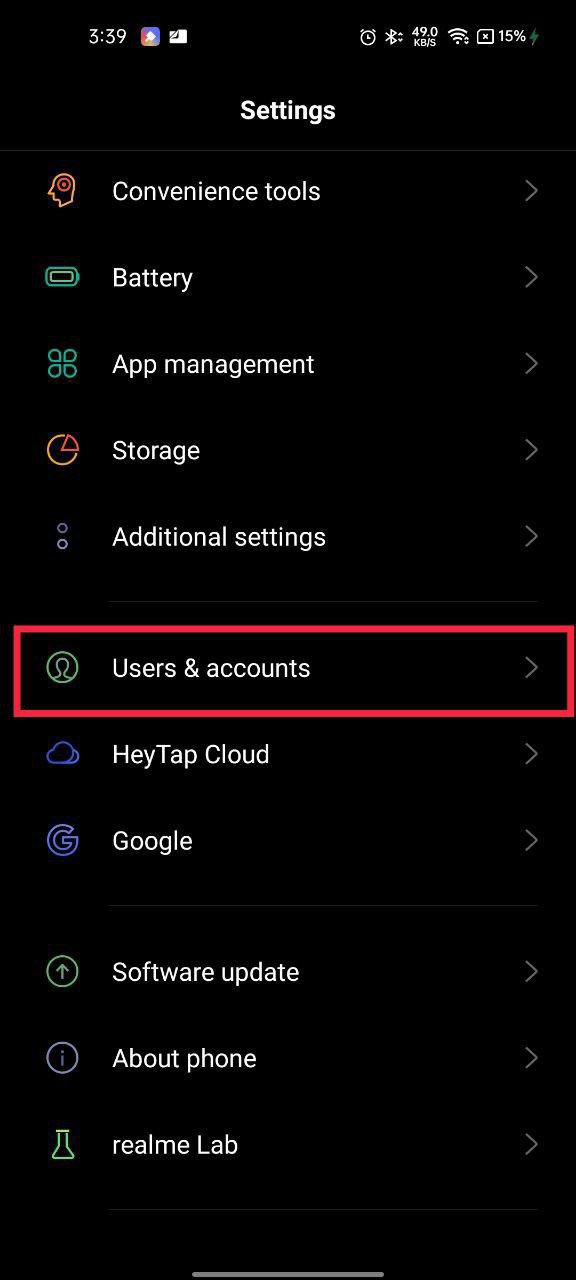
- En Cuentas, haga clic en Google y haga clic en el ícono de tres puntos en la esquina superior derecha de la pantalla (la posición del menú de tres puntos puede cambiar en diferentes teléfonos inteligentes Android).
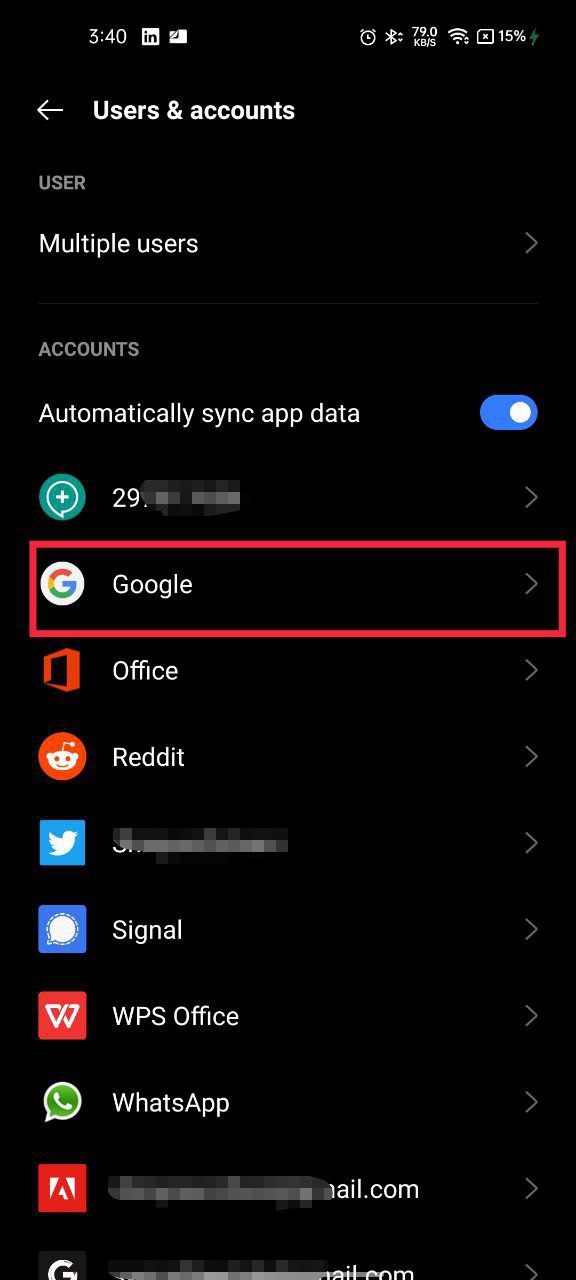
- Ahora, haga clic en la opción Eliminar cuenta y boom, ha eliminado con éxito la cuenta de Gmail de su teléfono inteligente Android.
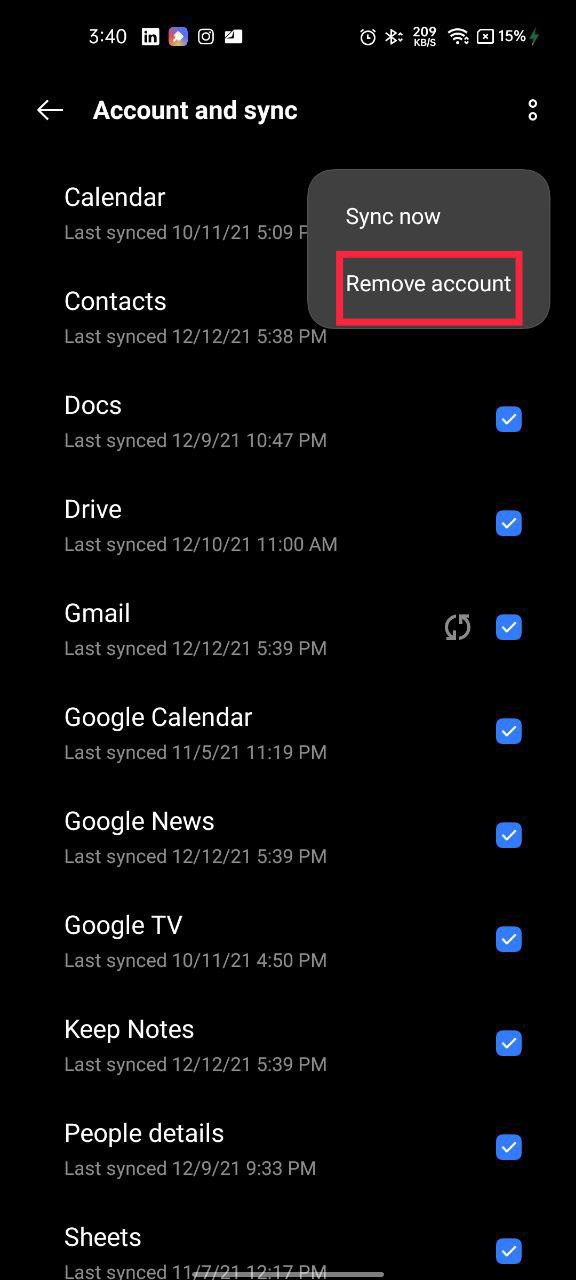
Cómo cerrar sesión en Gmail en iPhone o iPad
Al igual que en Android, cerrar sesión en Gmail en un iPhone/iPad es bastante simple, así que echemos un vistazo.
- Abra Configuración en su iPhone/iPad y desplácese hacia abajo hasta que vea la opción de correo .
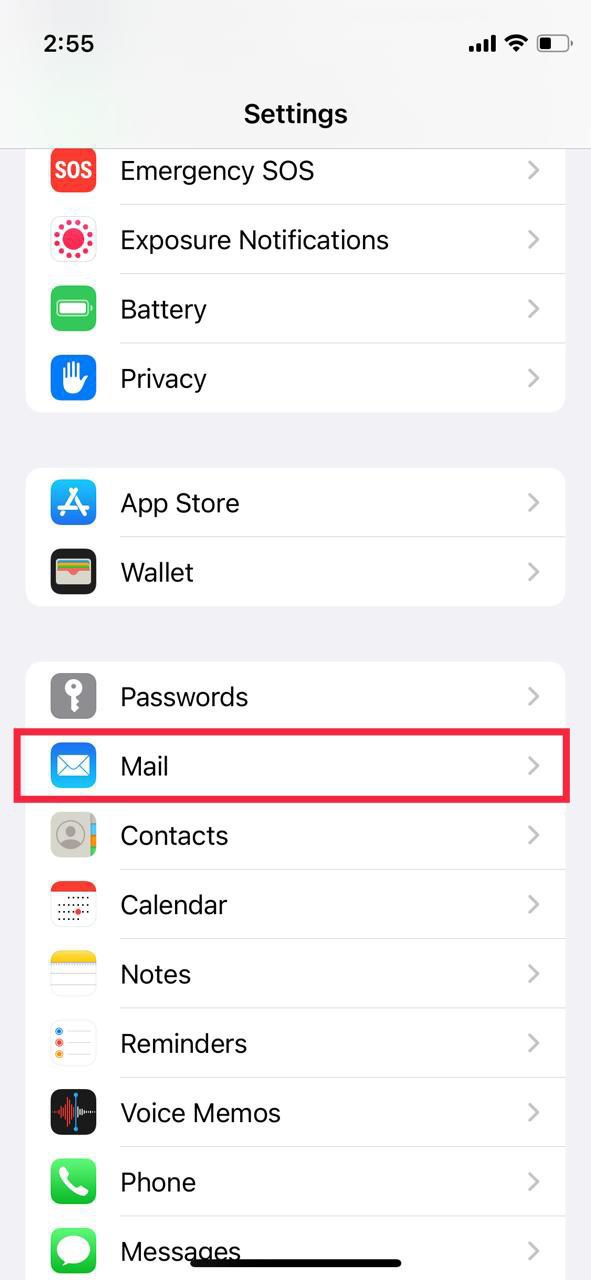
- Aquí, seleccione Cuentas y haga clic en Gmail.
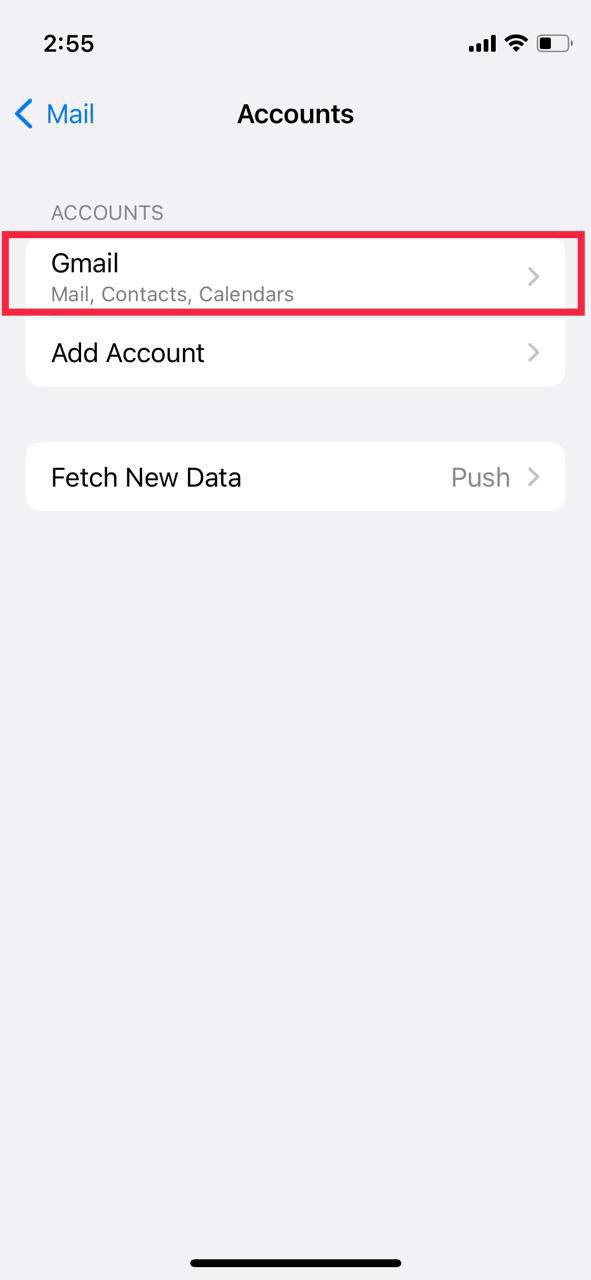
- Ahora, presione la opción Eliminar cuenta y confirme el mensaje emergente. No se preocupe, ya que solo cerrará la sesión de Gmail en iPhone/iPad y no eliminará la cuenta de Gmail por completo.

¡Eso es todo! Ahora ha cerrado la sesión de Gmail en su iPhone o iPad.
Lea también: Cómo eliminar aplicaciones en iPhone/iPad
Cerrar sesión en Gmail de forma remota
Si perdió un dispositivo u olvidó cerrar la sesión de Gmail cuando salió de la biblioteca de la escuela, aún puede cerrar la sesión de la cuenta de Google de forma remota.
- En su computadora portátil/PC, vaya a mail.google.com e inicie sesión con su cuenta de Google (si ya ha iniciado sesión, puede omitir este paso)
- Haga clic en su foto de perfil en la esquina superior derecha de la pantalla y seleccione administrar su cuenta de Google .

- Ahora, elija seguridad de la lista desplegable y desplácese hacia abajo hasta que vea la pestaña Sus dispositivos.
- Aquí, haga clic en administrar dispositivo y verá una lista de todos sus dispositivos de Google conectados actualmente.
- Haga clic en el icono de tres puntos junto al dispositivo del que desea cerrar sesión en Gmail y seleccione la opción de cierre de sesión .
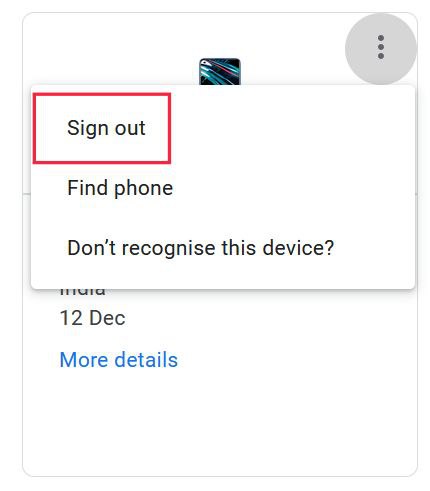
Puede usar este método para cerrar la sesión de Gmail en todos los dispositivos de forma remota en caso de que sospeche de algún intento importante de piratería o phishing.

El cierre de sesión de Gmail puede ser sin esfuerzo
Cerrar sesión en Gmail debería ser pan comido con los pasos que hemos mostrado. En este momento, le recomendamos que habilite 2FA (autenticación de dos factores) en su cuenta de Google para mayor seguridad. Y cada vez que deba iniciar sesión en Gmail en una computadora pública, es mejor que use el modo de incógnito en navegadores como Google Chrome o Microsoft Edge para mantener sus datos privados y seguros.
Háganos saber en los comentarios a continuación si este artículo le resultó útil y si cerró la sesión de Gmail sin esfuerzo.
Cerrar sesión en Gmail: preguntas frecuentes
2. ¿Cómo cerrar sesión en una cuenta de Gmail en un dispositivo Samsung?
El proceso para cerrar sesión en Gmail es similar para todos los dispositivos Android, independientemente de la marca. Para cerrar sesión en una cuenta de Gmail en un dispositivo Samsung, navegue hasta el cajón de la aplicación y toque el botón de menú en la esquina inferior derecha. Toca "Configuración", luego "Cuenta". Desde aquí, puede cerrar sesión en su cuenta. Para pasos más detallados, puede seguir nuestra guía anterior.
3. ¿Cómo hacer una copia de seguridad de una cuenta de Gmail?
Hacer una copia de seguridad de una cuenta de Gmail es un proceso bastante simple. Ya hemos cubierto cinco formas sencillas de hacer una copia de seguridad de una cuenta de Gmail. Esto incluye el uso de Google Takeout, el reenvío a otro servicio de correo, el uso de utilidades de respaldo de Gmail de terceros y más.
4. ¿Cómo cerrar sesión en Gmail en Chrome OS?
Cerrar sesión en Gmail es una tarea común, pero se ha informado que el botón de cierre de sesión ha desaparecido de las versiones recientes de Chrome OS. Sin embargo, hay dos formas de lograr esto en Chromebooks: cerrar sesión de forma remota y configurar las banderas de Chrome como deshabilitadas.
Para cerrar la sesión de forma remota, siga estos pasos:
1) Haga clic en los 3 puntos ubicados en el lado izquierdo de su barra de direcciones (área de notificación).
2) Seleccione "Configuración".
3) Luego haga clic en "Opciones de inicio de sesión".
4) Seleccione "Cerrar sesión en Google" en la opción Cerrar sesión.
5. ¿Cómo salgo de una cuenta de Gmail?
Por extraño que parezca, Google no permite que los usuarios cierren sesión en una sola cuenta de Gmail si han iniciado sesión con varias cuentas de Google. La única opción que obtiene es " Cerrar sesión en todas las cuentas" mientras usa Gmail, Google Photos, Google Drive o YouTube.
Una solución para esto requiere que tenga un dispositivo móvil. Asegúrese de haber iniciado sesión en la aplicación Gmail, toque la imagen de perfil en la esquina superior derecha, seleccione la cuenta de Google de la que desea cerrar sesión y toque Administrar su cuenta de Google . Deslice y vaya a la pestaña Seguridad y desplácese hacia abajo hasta la sección Sus dispositivos y toque Administrar dispositivos . Ahora busque el dispositivo del que desea cerrar sesión y toque Cerrar sesión .
6. ¿Cómo cerrar sesión de forma remota en Gmail en un dispositivo perdido o extraviado?
Puede cerrar sesión en un dispositivo incluso si no tiene acceso a él mediante la función de administración de dispositivos en su cuenta de Google. Esta función será útil en caso de que pierda su computadora portátil o teléfono inteligente.
Para hacer esto,
- Abra la cuenta de Google en un navegador, haga clic en su foto de perfil de Google y elija " Administrar su cuenta de Google ".
- Seleccione la pestaña Seguridad y haga clic en Administrar dispositivos en la parte inferior.
- Su cuenta de Google (y Gmail) ahora mostrará una lista de todos sus dispositivos conectados. Puede cerrar sesión en cualquier dispositivo haciendo clic en el botón Menú (tres puntos) y luego seleccionando "Cerrar sesión".
- Repita el proceso para todos y cada uno de los dispositivos en los que desee cerrar sesión en la cuenta de Google.
